विंडोज उपयोगकर्ता प्रोफाइल फ़ोल्डर्स को कैसे ले जाएं

यदि आप अपने विंडोज 7 या Vista खाते का नाम बदलना चाहते हैं, तो यह आसान है। हालांकि, यहां तक कि जब आप नाम बदलते हैं, तब भी आपकी उपयोगकर्ता प्रोफ़ाइल का फ़ोल्डर नाम वही रहता है। यदि आप फ़ोल्डर का नाम बदलने का प्रयास करते हैं तो यह आपके खाते को गंभीर रूप से गड़बड़ कर देगा। नतीजतन ज्यादातर लोग इस निष्कर्ष पर पहुंचे हैं कि सबकुछ तोड़ने के बिना आपके विंडोज प्रोफाइल फ़ोल्डर का नाम बदलना असंभव है। यद्यपि इस तरह कैसे, हम देखेंगे कि इसका नाम कैसे बदलें और इसे कहीं भी महत्वपूर्ण चीज़ों को गड़बड़ किए बिना कहीं भी ले जाएं।
अस्वीकरण: इससे पहले कि आप इसे शुरू करें, आपको अवगत होना चाहिए कि आपकी प्रोफ़ाइल को स्थानांतरित करने के कुछ संभावित दुष्प्रभाव हैं।
- आपका स्टार्ट मेनू शॉर्टकट तोड़ सकता है, वे अभी भी आपके स्टार्ट मेनू पर दिखाई देंगे लेकिन उन्हें फिर से बनाए जाने की आवश्यकता होगी।
- कुछ अनुप्रयोगों में व्यक्तिगत प्राथमिकताएं खो सकती हैं।
- कुछ प्रोग्राम सोच सकते हैं कि आपने उन्हें अभी इंस्टॉल किया है
- स्टार्ट मेनू खोज परिणामों में दिखाने के लिए आपको अपने कंप्यूटर को दस्तावेज़ों के पुन: अनुक्रमणिका करने की आवश्यकता होगी
वे केवल एक ही समस्या के बारे में हैं जो मैंने अभी तक देखा है, इसलिए आगे के बिना, चलो शुरू करें।
चरण 1
हमें इस ट्यूटोरियल के लिए व्यवस्थापक खाते का उपयोग करने की आवश्यकता होगी, इसलिए सबसे पहले हमें इसे सक्षम करने की आवश्यकता होगी।
Cmd खोलें ( व्यवस्थापक के रूप में चलाएं ) और इसमें निम्न 2 कमांड टाइप करें:
नेट उपयोगकर्ता प्रशासक / सक्रिय: हां
नेट उपयोगकर्ता प्रशासक yourpasswordhere
"Yourpasswordhere" के लिए जो भी पासवर्ड आप व्यवस्थापक खाते को असाइन करना चाहते हैं, यह लगभग कुछ भी हो सकता है, बस इसे याद रखना सुनिश्चित करें।

एक बार ऐसा करने के बाद आपको व्यवस्थापक खाते में लॉग इन करने में सक्षम होना चाहिए।
चरण 2
अपने वर्तमान खाते से पूरी तरह लॉग ऑफ करें, और व्यवस्थापक खाते में लॉगिन करें ।

चरण 3
चेतावनी: इस चरण के आधार पर यह कदम बहुत लंबा समय ले सकता है कि आपका विंडोज उपयोगकर्ता प्रोफ़ाइल फ़ोल्डर कितना बड़ा है, मैं इसे तब तक शुरू करने का सुझाव नहीं देता जब तक आपको अगले घंटे या दो के लिए सरल कार्यों को छोड़कर किसी भी चीज़ के लिए कंप्यूटर का उपयोग करने की आवश्यकता न हो।
अब जब हम व्यवस्थापक खाते में हैं, तो फिर से cmd खोलें। इस बार हम पूरी मौजूदा प्रोफ़ाइल को एक नए स्थान पर कॉपी करने जा रहे हैं, इसलिए xcopy का उपयोग करना आवश्यक है ताकि हम आपके प्रोग्राम को ठीक से काम कर सकें। इसके लिए निम्न आदेश का उपयोग करें, मैं इसे और अधिक समझाऊंगा:
xcopy / h / e / o / k / x / c / j / b सी: \ उपयोगकर्ता \ originalprofile सी: \ उपयोगकर्ता \ newprofile
कॉपी किए जाने पर उपरोक्त आदेश xcopy फ़ाइल विशेषताएँ और सिस्टम सेटिंग्स को बनाए रखता है। यह किसी भी त्रुटि को चलाने के बावजूद प्रतिलिपि जारी रखेगा। लाल रंग में फ़ोल्डर स्थान वह फ़ोल्डर होना चाहिए जिसे आप स्थानांतरित करना चाहते हैं, और नीले रंग का स्थान वह फ़ोल्डर होना चाहिए जिसे आप इसे स्थानांतरित करना चाहते हैं। उदाहरण के लिए, मेरे विंडोज सिस्टम ने मेरे उपयोगकर्ता प्रोफाइल "grooveDexter.GDEXMACHINE" को जो मैं चाहता था, उसके बजाय "grooveDexter" नाम दिया। मैंने इसे बदलने के लिए निम्न कोड का उपयोग किया, बस इस स्क्रीनशॉट में अपना अनुकूलन करें:

चरण 4
अब जब सबकुछ नए स्थान पर कॉपी किया गया है, तो हमें पुराने को हटाना होगा। ऐसा करने के लिए cmd में निम्न आदेश टाइप करें:
डेल / एस / क्यू सी: \ उपयोगकर्ता \ oldprofile
आरएमडीआईआर सी: \ उपयोगकर्ता \ oldprofile
" Del / s / q " कमांड फ़ोल्डर में सभी सामग्री को हटा देगा, और "rmdir" फ़ोल्डर खाली होने पर फ़ोल्डर को हटा देगा। ध्यान दें कि आरएमडीआईआर काम नहीं करेगा जब तक कि निर्देशिका पूरी तरह से खाली न हो।

चरण 5
अब हमें एक सिम्लिंक जंक्शन बनाने की आवश्यकता है ताकि आपके इंस्टॉल किए गए एप्लिकेशन अभी भी काम करेंगे, इस प्रकार को निम्न आदेश में करने के लिए:
mklink / जेसी: \ उपयोगकर्ता \ oldprofile सी: \ उपयोगकर्ता \ newprofile

किया हुआ!
अब आपकी उपयोगकर्ता प्रोफ़ाइल को नए स्थान पर ले जाया जाना चाहिए, लेकिन इसकी कार्यक्षमता का 99% बनाए रखना चाहिए। आप व्यवस्थापक खाते से लॉग ऑफ कर सकते हैं और अपने अन्य खाते का उपयोग शुरू कर सकते हैं!


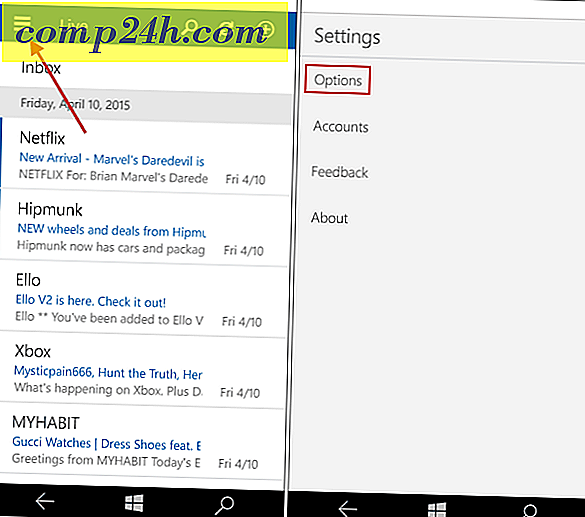
![Excel 2016 में कैपिटल, लोअरकेस, या अपरकेस टेक्स्ट कैसे करें [अपर, लोअर, प्रोपर फ़ंक्शन]](http://comp24h.com/img/news/117/visit-world-cup-2014-stadiums-with-google-street-view-3.png)
